gImageReader 3.3.1, de código abierto GTK/Qt front-end de tesseract-ocr, fue lanzado hace un par de días. He aquí cómo instalarlo en Ubuntu 18.04, Ubuntu 19.04, y derivados.
gImageReader 3.3.1 liberación destacados:
- Se permite especificar un DPI a asumir por parte de las fuentes de imagen al exportar a PDF
- Permite elegir si desea desinfectar los guiones al exportar a PDF
- Intento mapa 639-2 lenguaje de códigos ISO 639-1 para establecer la ortografía del idioma
- Permite especificar el carácter de la lista blanca / lista negra para el reconocimiento
- Varias otras mejoras, correcciones, y las actualizaciones de las traducciones.
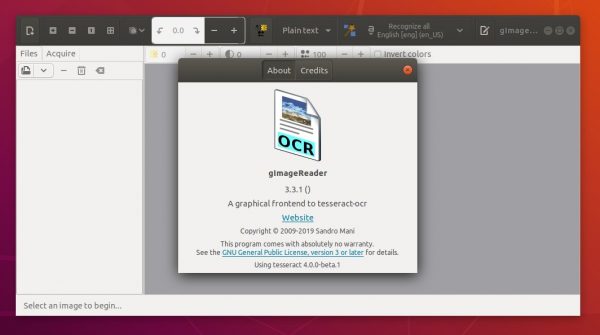
Cómo Instalar gImageReader 3.3.1 en Ubuntu:
El Repositorio PPA ha hecho la nueva versión de los paquetes para Ubuntu 18.04, Ubuntu 19.04, y derivados.
1. Abra el terminal ya sea a través de Ctrl+Alt+T método abreviado de teclado o desde el menú de la aplicación. Cuando se abre, ejecute el comando para agregar el PPA:
sudo add-apt-repository ppa:sandromani/gimagereader
Escriba la contraseña de usuario (sin asterisco comentarios debido a razones de seguridad) cuando se solicita y presione Enter para continuar.

2. Usted puede quitar el viejo gImageReader paquete si está instalada de Software de Ubuntu:
sudo apt remove --autoremove gimagereader
3. Finalmente instalar los paquetes más recientes mediante el comando:
sudo apt update; sudo apt install gimagereader-gtk
Para la versión de qt, reemplazar gimagereader-gtk con gimagereader-qt en el último comando.

Desinstalar gImageReader:
Para quitar el software, abre el terminal y ejecutar el comando:
sudo apt remove --autoremove gimagereader-qt gimagereader-gtk
Y eliminar el repositorio PPA por ir a Software Y Actualizaciones -> Otro Software la ficha.

